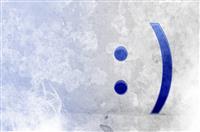今天,你在家办公了吗?
由于疫情的原因,平日在办公室激情讨论的编辑们,这几天只好裹紧了睡衣,在家里敲着键盘远程工作。
为了保持高效,主编特意戴上工牌迎接视频会议,66 号编辑洗了头化了妆,87 号编辑抹泪把猫关在房门之外……
企业微信、腾讯会议、腾讯文档等宝藏办公协作软件,纷纷派上用场。但别忘了,桌面版微信本身也是很好用的效率神器。
以下附上 87 号编辑呕心沥血制作的《桌面版微信超好用宝典》,马上开启学习模式,助你在家高效办公——
聊天场景高效处理!
面对面三两句能说清的话,如今都隔着屏幕变成了线上沟通。不管是客户发来满屏语音,还是思维发散的脑暴讨论,桌面版微信都能帮你很好应对这些聊天场景。
场景一:微信群里七八个话题同时进行 ing
上月复盘数据怎么样?本月计划准备好了吗?下一个 10W+ 选题有灵感了没?只要右击你想回复的对话,选择「引用消息」,你的回复将会自带分割线,条理清晰,绝不走散。
场景二:震惊,收到满屏语音?!
放心,桌面版微信也有语音转文字功能。右键点击「转文字」,马上转换,让你一目十行 get 到对方在说什么,不用再受 60 秒语音们的魔法攻击。
场景三:在不同的聊天对话中疯狂切换
Windows 用户可以试试同时打开多个对话框。只要长按对话往外拖动,或右键选择「在独立窗口打开」,马上 magic happens,完美分心应付多个对话。
嗖!文件一秒传输
手机浮窗了 5 篇精彩推文,想在桌面版微信上继续阅读?一步就 ok!
Windows 用户可以点击微信左下角的「小手机」图标,会发现手机浮窗的内容已经实时同步,甚至还会显示「手机正在浏览」的页面。
你还可以通过「小手机」,快速调出职场人最爱的文件传输助手,随时随地开始传送。
文件太多,让人头大?聊天文件面板可以一键查看最近使用过的文件,也可以按发送者、类型等来查找管理文件。
这项功能还会提醒你人生苦短:72 小时将至,快抓紧时间下载哦。
满足你对世界的好奇!
今天疫情如何?在家办公有什么注意事项?该如何调整心态?
用桌面版微信搜索文章资讯,马上带你进入微信公众平台的海量内容,满足你对世界的好奇、疑惑和关心。
在家办公,也别忘了劳逸结合。
偶尔伸个懒腰,起来走走,Windows 用户还可以打开桌面版微信的「看一看」精选内容,转换一下心情读个够。
对了,Windows 用户还可以直接打开聊天中的小程序。
87 号编辑之前就经常用这项功能,一边紧张活泼地参与工作讨论,另一边悄悄跟上办公室的奶茶拼单,非常实用。
收藏夹 = 你的移动硬盘
一个冷知识:平日被你塞得满满当当的微信收藏夹,其实是一只随身携带的 2G 移动硬盘!
在桌面版微信里,收藏夹会自动跟手机端同步,可以很方便地进行分类查看和管理。左下角的小字会提醒你收藏夹的容量。
只要直接拖动,就可以将电脑里的文件或图片加入收藏夹。而你也可以在这里直接新建笔记。
有简单的字体、项目符号、分割线等设置,还可以插入文件或图片,这就是活脱脱一个实用编辑器。
不管是写日记、to do list 还是选题灵感,都超合适的。
悄悄保护你的隐私
当暂时有事需要离开的时候,Mac 用户只要掏出手机,进入顶部的登录通知区,就能轻松对桌面版微信进行锁定。
就这么轻轻一点:
什么都看不到啦👇
人在办公室的时候,这招可以保护你的隐私,避免被窥屏。
在家办公也同样实用,比如说,防止熊孩子或猫主子踩键盘,往工作群发些奇怪的东西……
另外,你微信里的几个 G 聊天记录,都可以很方便地通过桌面版微信进行备份和恢复。这点唠叨过很多遍,就不再复述咯(戳这里跳转温习)。
注:文章转载至微信时刻(WechatMoments)